
İçindekiler:
- Yazar John Day [email protected].
- Public 2024-01-30 13:17.
- Son düzenleme 2025-01-23 15:13.
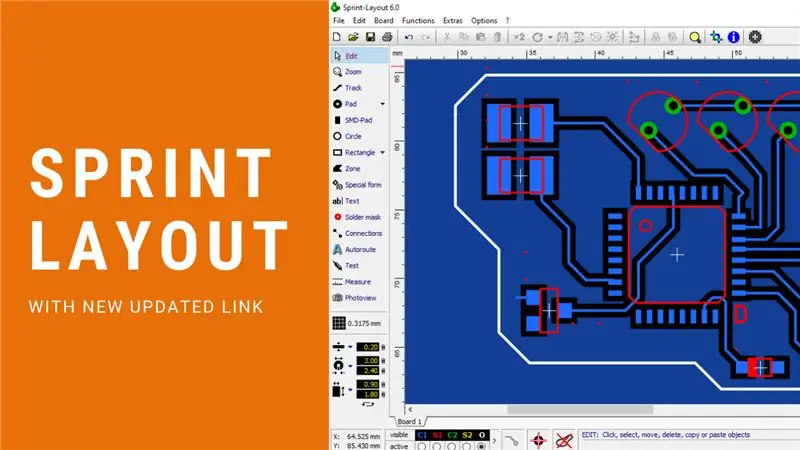
Elektronik severlerin çoğu farklı yöntemler kullanarak elektronik devreler yapmaktadır. bazen uygun çıktı elde etmek ve sesleri ve kompakt bitişi azaltmak için PCB yapmamız gerekir. bu günlerde kendi PCB'sini tasarlamak için birçok Yazılımımız var. Ancak sorun, yazılımın çoğunun ilerlemesi ve profesyonel olmasıdır. Böylece yeni başlayanların çoğu, projeleri için PCB tasarımı yapmaya çalışmaz.
1. Adım: Sprint Düzenini Kurun
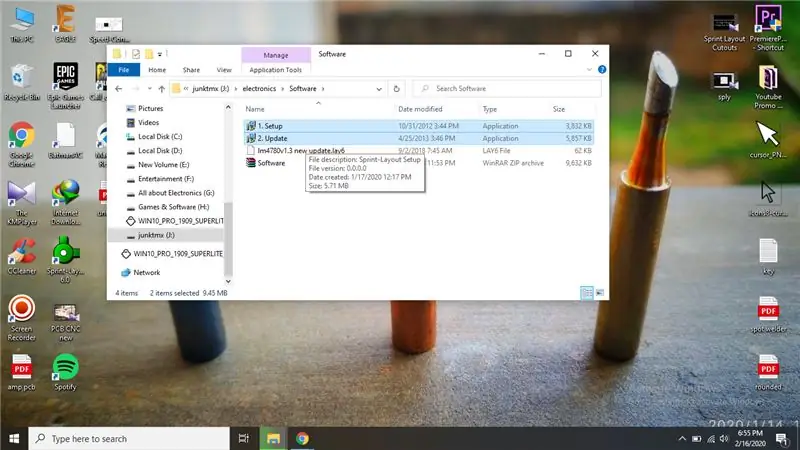
İlk olarak, zip dosyasını indirin ve istediğiniz yere çıkarın. Şimdi setup.exe'yi açın ve çalıştırın ve uygulamayı başlatmayın, ardından update.exe'yi açın ve aynı konuma yükleyin.
Şimdi Sprint-Layout yazılımını çift tıklayıp açın.
2. Adım: Çalışma Alanı Hakkında Bilgi Edinelim
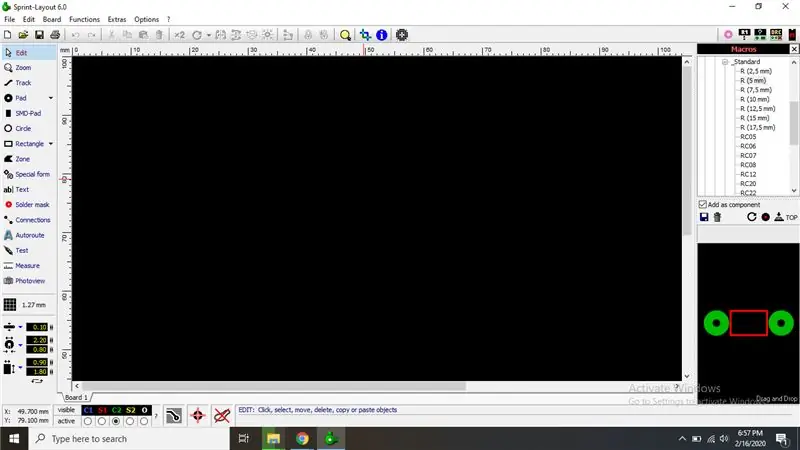
- araç çubuğu
- delikler, yol boyutları değiştirici
- katman değiştirici
- Tasarım Kurulu
- Makrolar (parça kitaplığı)
- ayak izi ekranı
1. Araç Çubuğu
yolları çizmek, parçaları hareket ettirmek, bölgeleri çizmek, bağlantıyı kontrol etmek ve tasarımınızı görüntülemek için dis araçlarını kullanın
2. Boyut değişikliği
delik boyutları, boşluk, yol genişliği vb. herhangi birini değiştirebilirsiniz
3. Katman değiştirici
Bu araçlar, üst, alt, anahat, üst serigrafi ve alt serigrafi gibi çizim katmanlarını değiştirmek için kullanılır
4. Tasarım Kurulu
Design Board, parçalarınızı çizebileceğiniz, taşıyabileceğiniz, döndürebileceğiniz bir PCB çizim yeridir
5. Makrolar
bu ayak izi kitaplığıdır. İhtiyacınız olursa birçok parçayı kolayca bulabilirsiniz
6. Ayak izi ekranı.
Herhangi bir parçayı seçtiyseniz, ayak izinin tahtaya sürüklenip çizildiğini görebilirsiniz
3. Adım: Bağlantıları İndirin ve Hata Düzeltme
Sprint Düzeni - Buraya Tıklayın
Win 10'da PDF'ye Yazdırmayı Onar - Buraya Tıklayın
Yeni Güncellenmiş Eğitim - Buraya Tıklayın
Önerilen:
Raspberry Pi'nizi Kullanarak Oyun Konsolu Yapın!: 6 Adım

Raspberry Pi'nizi Kullanarak Oyun Konsolu Yapın!: Pahalı eski konsollara para ödemeden retro oyunlar oynamak ister misiniz? Raspberry Pi ile bunu yapabilirsiniz. Raspberry Pi, "kredi kartı boyutunda bir bilgisayardır"; bu pek çok harika şey yapabilir. Birçok farklı türü var
Kendin Yap PCB'nizi Havya Kullanarak Kalaylamanın Ucuz ve Kolay Yolu: 6 Adım

Kendin Yap PCB'nizi Havya Kullanarak Kalaylamanın Ucuz ve Kolay Yolu: PCB baskıya ve lehimlemeye yeni başladığımda, her zaman lehimin doğru yere yapışmaması veya bakır izlerinin kırılması, oksitlenmesi ve daha pek çok sorunla karşılaştım. . Ama birçok teknik ve hileye aşina oldum ve bunlardan biri
IoT Temelleri: Mongoose OS Kullanarak IoT'nizi Buluta Bağlama: 5 Adım

IoT Temelleri: Mongoose OS Kullanarak IoT'nizi Buluta Bağlama: Tamircilik ve elektronikle ilgilenen biriyseniz, genellikle IoT olarak kısaltılan Nesnelerin İnterneti terimiyle karşılaşırsınız ve internete bağlanabilen bir dizi cihazı ifade eder! Böyle bir insan olmak
Kendi Raspberry Pi Hesaplama Modülü PCB'nizi Tasarlayın: 5 Adım (Resimlerle)

Kendi Raspberry Pi Hesaplama Modülü PCB'nizi Tasarlayın: Raspberry Pi Hesaplama Modülünü daha önce hiç duymadıysanız, temelde bir dizüstü bilgisayar RAM çubuğu form faktörüne sahip tam teşekküllü bir Linux bilgisayar! Ahududu Pi sadece başka bir c
UTP Kullanarak USB'nizi Uzatma: 3 Adım

UTP Kullanarak Yout USB Nasıl Genişletilir: Bu benim ikinci Talimatlarım. Bu sefer herkese UTP kullanarak USB'nizi nasıl genişleteceğinizi anlatacağım. Neden böyle yapman gerekiyor? Çünkü mağazalarda USB genişletici sadece 1,5 metre civarında. Çok kısa, bir USB WiFi anteni için 50 metreye ihtiyacınız varsa
